Gimana sih cara menampilkan nilai persen di excel?
Menampilkan nilai persen atau persentase sangat erat kaitannya dengan penyajian data.
Persentase sangat berguna untuk mempermudah pembaca data untuk menerima apa yang disampaikan dari data yang disajikan.
Banyak sekali perhitungan di kehidupan sehari-hari yang menggunakan dengan persentase, misalnya bunga bank, diskon, komisi dan masih banyak lainnya.
Pada kesempatan kali ini, kita akan membahas tentang cara menghitung persentase di excel.
Persentase adalah sebuah nilai perbandingan atau rasio yang menyatakan pecahan dari seratus. Persentase disajikan dengan simbol %.
Pertama-tama, mari kita bahas cara menampilkan format persen di excel
Daftar Isi
Cara Menampilkan Format Persen (%) di Excel
Microsoft excel sudah menyediakan fitur untuk mengubah nilai di cell excel ke berbagai macam format angka. Dimana persentase merupakan salah satu format angka tersebut.
Ada Beberapa cara untuk menampilkan sebuah nilai angka dalam bentuk excel, yaitu:
1. Mengetikkan secara manual lambang % di cell excel setelah angka.
2. Mengubah format data menjadi persen (%) pada Tab Home -> Number -> Percentage(%). Untuk lebih jelasnya perhatikan gambar
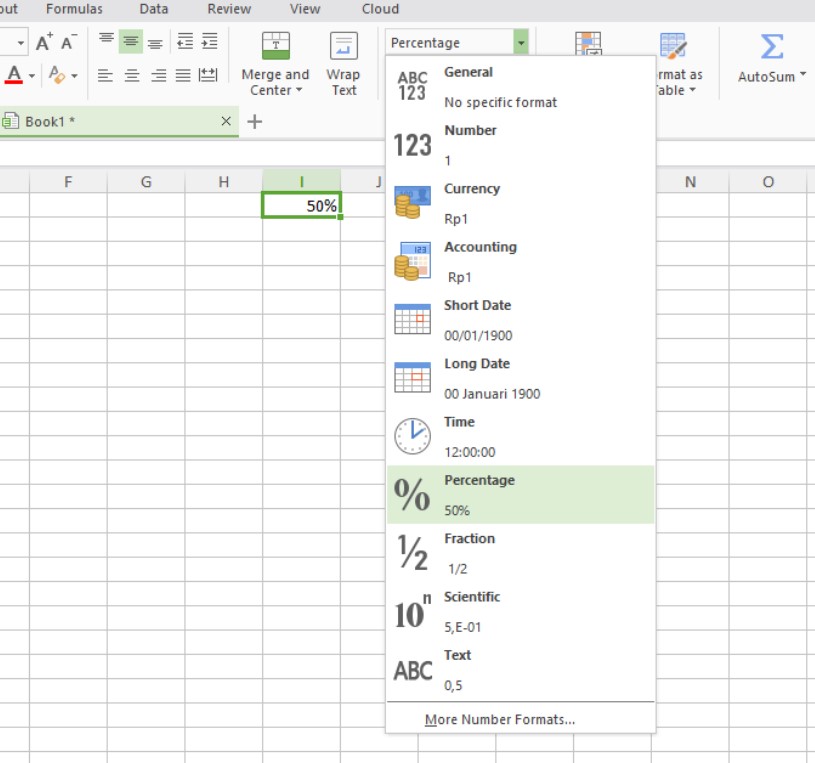
Atau

Atau


Atau
Menggunakan shortcut Ctrl + Shift + %
Cara Menghitung Persentase(%) di Excel
Untuk menghitung persentase, dibutuhkan setidaknya 2 Variable, yaitu:
- Nilai awal.
- Nilai pembanding.
Misalnya diketahui sebuah nilai X, maka rumus persentasenya adalah

Misal dicari persentase 7 wanita dari 10 orang. Maka Nilai X = 7 dan Nilai Pembanding = 10.
Sehingga
Persentase Wanita = (7/10) × 100% = 70%
Penerapan dalam excel adalah sebagai berikut

Dari data di atas, kita ingin mencari persentase wanita (B1) dari banyak orang (B2). Lalu menampilkan hasilnya di cell B3.
Langkahnya adalah sebagai berikut
1. Masukkan rumus =B1/B2 di cell B3, maka akan muncul hasil sebagai berikut

2. Selanjutnya, ubah ke bentuk persentase menggunakan salah satu cara menampilkan format excel yang sudah disebutkan sebelumnya. Maka hasilnya akan menjadi seperti berikut.

Jadi, dengan cara menampilkan format excel, anda tidak perlu mengalikan 100% pada rumusnya secara manual. Hasilnya akan otomatis berubah menjadi bentuk persentase.
Demikian pembahasan tentang cara menghitung persentase di Excel. Semoga bermanfaat.
Pelajari Lebih Lanjut
Rumus Penjumlahan, Pengurangan, Perkalian, & Pembagian di Excel